Utiliza la pantalla de bloqueo dinámica en tu teléfono Galaxy
Nota: Este contenido de ayuda es aplicable a productos comprados en tiendas de Colombia. Si necesitas ayuda para los productos comprados en España o Latinoamérica, contacta con tu Subsidiaria local de Samsung

Probablemente, hayas visto tu pantalla de bloqueo más veces de las que puede contar. Mantén las cosas frescas con la pantalla de bloqueo dinámica que cambia automáticamente el fondo de pantalla de bloqueo mostrando imágenes de animales, paisajes, arte, comida y mucho más. Igualmente, siempre podrás desactivar la pantalla de bloqueo dinámica y volver a tu fondo anterior.
Nota:
- Las pantallas y configuraciones disponibles pueden variar según el operador móvil, la versión del software y el modelo del teléfono.
Con la pantalla de bloqueo dinámica, los fondos de pantalla de tu pantalla de bloqueo serán diferentes cada vez que se active tu teléfono Galaxy. Sin embargo, necesitarás descargar un paquete de actualizaciones para usar esta función. Se trata de grupos de fondos de pantalla que se actualizan automáticamente cada dos semanas.
Paso 1. En la pantalla de inicio de tu dispositivo, mantén presionado un espacio vacío.
Paso 2. Pulsa sobre Fondo de pantalla y estilo en la esquina inferior izquierda.
Nota: También puedes ingresar desde Ajustes > Fondo de pantalla y estilo.
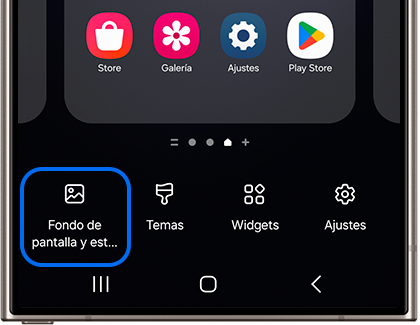
Paso 3. Selecciona Cambiar fondos de pantalla.

Paso 4. Desliza hasta las últimas opciones y selecciona Pantalla de bloqueo dinámica.
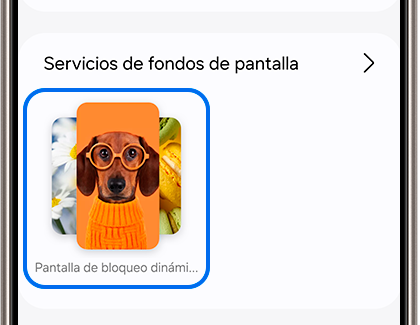
Paso 5. Selecciona el paquete de imágenes que desees, como Plantas, Animales o Postres. Pulsa sobre la categoría de tu preferencia para descargar las imágenes.

Paso 6. Las imágenes seleccionadas se aplicarán a la pantalla de bloqueo.
Quizás te guste tanto la función de bloqueo dinámico que quieras actualizarla con la mayor frecuencia posible, incluso si eso implica usar datos móviles. Puedes cambiar esta configuración y otras.
Paso 1. En la pantalla de inicio de tu dispositivo, mantén presionado un espacio vacío.
Paso 2. Pulsa sobre Fondo de pantalla y estilo en la esquina inferior izquierda.
Nota: También puedes ingresar desde Ajustes > Fondo de pantalla y estilo.
Paso 3. Selecciona Cambiar fondos de pantalla.

Paso 4. Desliza hasta las últimas opciones y selecciona Pantalla de bloqueo dinámica.
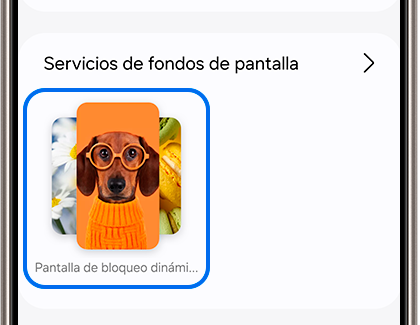
Paso 5. Desliza hacia la parte inferior de la pantalla para acceder a estas configuraciones.
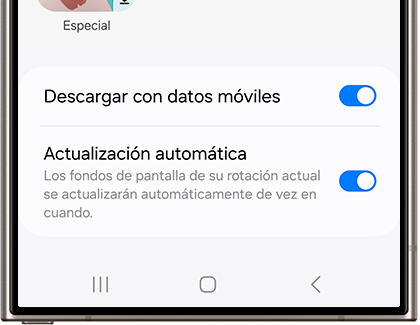
- Descargar con datos móviles: Permite que tu teléfono use datos móviles al descargar tus paquetes Fresh. Desactiva esta función si solo quieres usar Wi-Fi para descargar.
- Actualización automática: Tus fondos de pantalla actuales se actualizarán automáticamente.
Una pantalla de bloqueo dinámica puede mantener tu pantalla de bloqueo actualizada todo el tiempo, pero es posible que desees desactivarla para volver a tu fondo anterior o configurar uno personalizado, sigue los siguientes pasos para desactivar la pantalla de bloqueo dinámica.
Paso 1. En la pantalla de inicio de tu dispositivo, mantén presionado un espacio vacío.
Paso 2. Pulsa sobre Fondo de pantalla y estilo en la esquina inferior izquierda.
Nota: También puedes ingresar desde Ajustes > Fondo de pantalla y estilo.
Paso 3. Selecciona Cambiar fondos de pantalla.

Paso 4. Desliza hasta las últimas opciones y selecciona Servicios de fondos de pantalla.
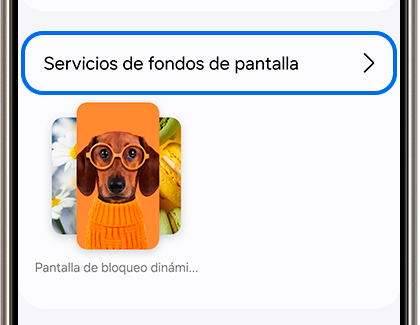
Paso 5. Selecciona la opción Ninguno y pulsa Aplicar para guardar los cambios.
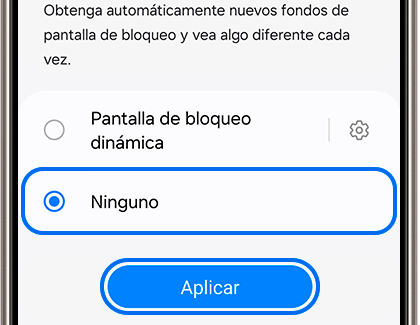
Si tienes dificultades con tu dispositivo móvil, tablet o wearables de Samsung, puedes enviarnos una pregunta en la aplicación Samsung Members.
Esto nos permite observar más de cerca lo que está sucediendo. Los datos son anonimizados y solo se conservan durante la investigación. Obtén más información sobre cómo enviar un informe de error a través de Cómo usar la aplicación Samsung Members
¿Este contenido fue de ayuda?
Gracias por tus comentarios
Por favor responda todas las preguntas.

